Bạn muốn làm mới danh bạ trên iPhone bằng cách xóa danh bạ cũ trên iPhone. Người dùng có thể chọn xóa một hoặc nhiều số liên lạc cùng lúc trên điện thoại. Trong bài viết dưới đây sẽ hướng dẫn bạn chi tiết cách xóa danh bạ trên iPhone áp dụng cho các phiên bản từ iPhone 8/8 Plus trở đi.
Bạn đang xem: Cách xoá danh bạ trên iphone 7
Xóa danh bạ 1 người trên iPhone
Để xóa danh bạ 1 người trên iPhone, bạn có thể thực hiện theo các bước hướng dẫn sau:
Bước 1: Trước tiên nhấn chọn vào Danh bạ (Contact).
Bước 2: Tại đây chọn tiếp liên hệ người cần xóa.
Bước 3: Chọn tiếp mục Sửa phía bên phải màn hình.
Bước 4: Kéo tiếp xuống cuối danh bạ và chọn mục Xóa liên hệ này đi.
Bước 5: Chọn Xóa Liên hệ và xác nhận hoàn tất việc xóa danh bạ một người trên điện thoại iPhone.

Xóa nhiều số liên lạc trên iPhone cùng lúc bằng Delete Contacts +
Bước 1: Trước tiên người dùng cần tải và cài đặt công cụ Delete Contacts+ về điện thoại iPhone.
Bước 2: Sau khi hoàn tất cài đặt, tiến hành truy cập mục MultiDelete trên màn hình. Sau đó ứng dụng sẽ hỏi người dùng có muốn tạo một bản sao lưu toàn bộ danh bạ hiện có trên iPhone hay không. Tốt nhất là người dùng hãy đồng ý để tạo một bản sao lưu có thể sẽ cần dùng khi cần thiết.

Bước 3: Chọn tiếp mục All Contacts.
Bước 4: Chọn các số điện thoại liên lạc muốn xóa trên iPhone. Cách xóa danh bạ trên iPhone bằng Delete Contacts+ sẽ cho phép người dùng tùy chọn xóa một số, nhiều số hoặc toàn bộ danh bạ trên điện thoại nhanh chóng.
Xóa nhiều số liên lạc trên iPhone cùng lúc bằng ứng dụng Group
Trước khi thực hiện cách xóa danh bạ trên iPhone, bạn cần tải và cài đặt ứng dụng Groups cho điện thoại tại cửa hàng App stores. Yêu cầu cài ứng dụng chỉ dành cho các thiết bị iPhone hoạt động trên hệ điều hành từ iOS 8.0 trở lên.
Bước 1: Mở ứng dụng Groups đã tải về iPhone.

Bước 2: Tại giao diện ứng dụng bạn chọn All Contacts cho phép hiển thị toàn bộ danh bạ trên iPhone. Tại đây bạn có thể chọn xóa một số, nhiều số hay toàn bộ danh bạ bằng cách đánh dấu vào các địa chỉ liên lạc hay số điện thoại cần xóa và chọn Choose Action.
Bước 3: Một hộp thoại mới sẽ hiện ra cung cấp nhiều lựa chọn xóa danh bạ, bạn chọn Delete Contacts >> Remove from my iPhone! Để hoàn tất việc xóa các liên lạc.
Xóa danh bạ 1 người và nhiều người trên iPhone bằng Download Groups Contacts
Download Groups Contacts cho iPhone. Với cách này bạn có thể xóa 1 hoặc nhiều người trong danh bạ iPhone hoặc có thể xóa toàn bộ danh bạ.
Xem thêm: Đánh Giá Điện Thoại Xiaomi Mi4 : Sự Trở Lại Mạnh Mẽ, Đánh Giá Xiaomi Mi 4

Bước 1: Sau khi đã tải và cài đặt ứng dụng Groups Contacts, bạn tiến hành khởi động ứng dụng và cho phép quyền truy cập danh bạ iPhone bằng ứng dụng, nhấn OK để xác nhận rồi nhấn tiếp All Contacts để hiển thị toàn bộ danh bạ iPhone trên ứng dụng.
Bước 2: Nhấn All Contacts thêm lần nữa rồi nhấn dấu tích chọn số điện thoại muốn xóa và chọn Choose Action.
Bước 3: Một hộp thoại mới sẽ hiển thị và cung cấp các tùy chọn xóa liên hệ. Bạn nhấn chọn Delete Contacts > Remove from my iPhone để xóa nhiều liên hệ cùng lúc hoặc chọn. Select All > Choose Action > Delete Contact > Remove from my iPhone để xóa toàn bộ danh bạ.
Xóa danh bạ trên iPhone bằng iCloud
Để xóa danh bạ iPhone bằng iCloud, mọi người có thể tham khảo hướng dẫn sau:
Bước 1: Truy cập trang chủ công cụ iCloud.
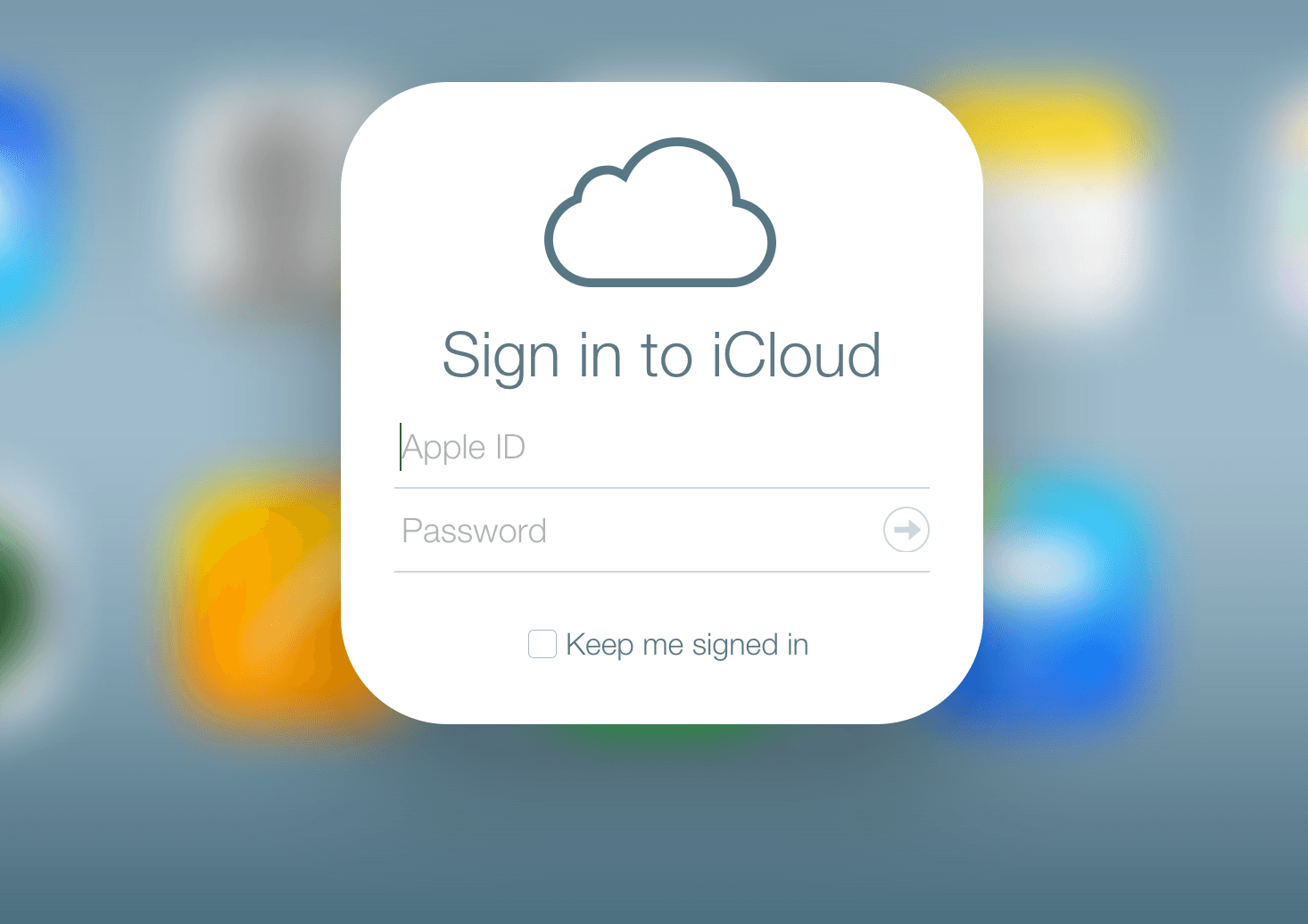
Bước 2: Đăng nhập tài khoản của bạn và tại giao diện quản lý iCloud chọn Danh bạ.
Bước 3: Sau đó danh sách các số điện thoại được đồng bộ hóa với danh bạ trên iCloud sẽ hiển thị. Bạn chỉ cần chọn số điện thoại muốn xóa bằng cách nhấn phím Ctrl + số điện thoại muốn xóa hoặc chọn xóa tất cả danh bạ bằng cách nhấn vào biểu tượng răng cưa dưới góc bên trái trình duyệt rồi chọn Chọn tất cả.
Bước 4: Nhấn tiếp vào biểu tượng răng cưa một lần nữa rồi chọn Xóa danh bạ iPhone.
Bước 5: Tại bảng thông báo mới hiện lên, bạn xác nhận lệnh Xóa danh bạ iPhone là xong. Lưu ý: Để đảm bảo an toàn dữ liệu, người dùng nên sao lưu một bản danh bạ trước khi thực hiện xóa toàn bộ theo cách này.
Cách xóa toàn bộ danh bạ trên iPhone
Và để xóa toàn bộ danh bạ điện thoại trên iPhone, cách thực hiện cũng không quá khó. Chỉ cần:
Bước 1: Vào phần Cài đặt trên iPhone rồi chọn:
Với iOS 11: Chọn tiếp Tài khoản & Mật khẩu > iCloud.Với iOS 10: Chọn tiếp Mail > chọn tài khoản iCloud > iCloud.Với iOS 9: Chọn trực tiếp vào iCloud
Bước 2: Nếu mục Danh bạ đang được bật thì bạn hãy tắt nó đi và chọn lệnh Delete from My iPhone.
Bước 3: Mở lại mục Danh bạ một lần nữa rồi chọn Hợp nhất.

Bước 4: Danh bạ của bạn sau đó đã được sao lưu trên iCloud, Bạn tắt mục Contacts > Delete from My iPhone.

Bước 5: Quay lại mục Account, tiếp tục tắt các mục như Yahoo, Gmail,… (nếu có) và cả mục Contacts. Sau khi thực hiện xong cc bước trên là bạn đã thành công xóa danh bạ trên iPhone.
Hi vọng với gợi ý 6 cách xóa danh bạ trên iPhone nhanh nhất được chia sẻ trong bài viết này sẽ giúp người dùng nhanh chóng làm mới danh bạ trước khi chuyển giao hoặc bán thiết bị cho người khác và đảm bảo an toàn thông tin danh bạ đã được lưu trên iPhone trước đó.









